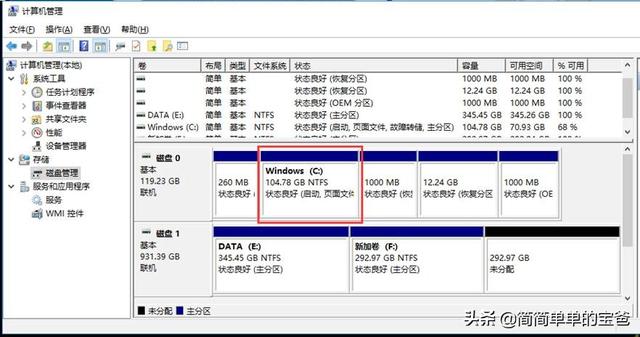新买的固态硬盘需要分区吗? 分区后的性能怎么样?真的很抱歉来晚了
温馨提示:这篇文章已超过583天没有更新,请注意相关的内容是否还可用!
说到固态硬盘SSD,很多朋友都会青睐它的速度足够快,不需要寻址,可以直接读取数据,所以读取时间比机械硬盘短很多。为了提高电脑的运行速度,现在越来越多的朋友开始使用固态硬盘。但是,新买的固态硬盘需要分区吗?昨天,有用户问老毛桃,如果想把系统装在固态硬盘上,需要分区吗?有的认为固态硬盘最好不要分区,这样会影响其性能和寿命; 而另一些人则认为可以分割。所谓“小”,就是没有把固态硬盘的容量划分干净,为什么呢?如果你的固态硬盘只有120G,容量不大,想把它分成几个分区,这样会浪费空间,还会带来很多问题。当然这种情况只有在固态硬盘容量很大的情况下才会出现!
说到固态硬盘SSD,很多朋友都会青睐它的速度足够快,不需要寻址,可以直接读取数据,所以读取时间比机械硬盘短很多。 为了提高电脑的运行速度,现在越来越多的朋友开始使用固态硬盘。 但是,新买的固态硬盘需要分区吗?
昨天,有用户问老毛桃,如果想把系统装在固态硬盘上,需要分区吗? 网上有各种各样的说法,
有的认为固态硬盘最好不要分区,这样会影响其性能和寿命; 而另一些人则认为可以分割。 那么我们实际上应该做什么呢? 和老毛桃一起讨论吧!
事实上,如果SSD分区了,它的性能和分区前没有太大区别。 有人用Crystal DiskMark和AS SSD Benchmark进行测试,发现单分区硬盘和多分区硬盘的连续读写性能和随机读写性能相差不大,所以不必过于担心性能。 固态硬盘的寿命与机械硬盘分区相同,可根据情况进行分区操作。
既然分区对于固态硬盘无论是性能还是寿命都没有负面影响,那么新购买的固态硬盘是否需要分区呢?
不知道你有没有听过一句话? 固态硬盘需要“小”分区和“少”分区! 所谓“小”,就是没有把固态硬盘的容量划分干净,为什么呢? 我们需要预留一小部分容量用于磨损均衡、坏块映射等内部优化操作。 而“较少”是指较少的分区或单个分区。 如果你的固态硬盘只有120(128)G,容量不大,想把它分成几个分区,这样会浪费空间,还会带来很多问题。 这会导致分区错位,严重影响固态硬盘的性能。
什么情况下可以对SSD进行分区? 如果你的电脑只有一块固态硬盘,老毛桃建议可以分成两个区域,一个用作系统盘,另一个用来存储文件。 当然这种情况只有在固态硬盘容量很大的情况下才会出现!
事实上,固态硬盘的种类很多,从8GB到1TB都有。 日常生活中常用的是120G(128G)和240G(256G),与500G、1T机械硬盘搭配使用。 不得不说,电脑不仅有固态硬盘,还有机械硬盘。
那么,固态硬盘如何分区呢?
第一步:制作U盘启动盘
第二步:将准备好的U盘启动盘插入电脑的USB接口,重新启动电脑,出现启动画面时按U盘启动快捷键,进入选择界面,选择带有USB字样的选项,然后按进入
第三步:在主菜单中选择【1】,回车进入PE界面,打开分区工具
第四步:找到新购买的SSD,点击“快速分区”
第五步:默认分区表类型为MBR,设置分区数和分区大小,4K对齐勾选“将分区对齐到扇区数的整数倍”,最后点击“确定”
第六步:等待硬盘分区完成